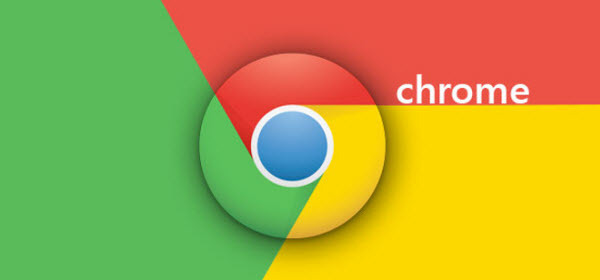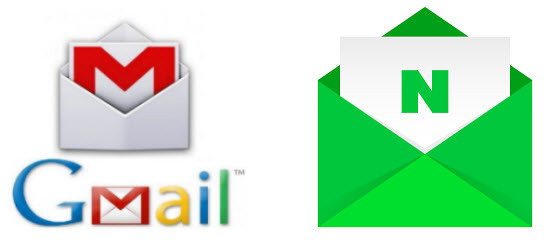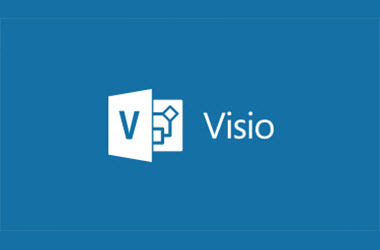며칠 전에 애드센스에서 지급 중지 메일이 영어로 오면서 번역에 대한 것을 다시 관심이 갔다. 크롬에서 번역하는 것을 다루고 블로그 초기에 웹사이트 번역에 대해 다룬 적이 있다. 그것도 어떻게 변했는지 점검하면서 PC에서 번역하는 것에 대해 적고자 한다. 참고로 구글메일(지메일)과 네이버 메일은 번역 옵션을 제공하는데 이것에 대해서는 2017/11/21 - 네이버와 구글메일번역 기능 좋네!을 참조 바란다.
크롬을 설치하면 외국어를 접하면 번역을 할 수 있다. 단 번역을 하게 설정해 주어야 한다. 예전에는 외국어 페이지를 만나면 무조건 번역 창이 보였지만 지금은 설정해야 한다. 만약 영어 페이지에서 번역에 대한 창이 나오게 하고 싶다면 크롬의 설정에 들어간 후 고급 설정 표시를 클릭한다. 그리고 언어에서 아래 그림에서 1번처럼 이 언어로 된 페이지 번역 옵션 제공을 선택한 후 영어의 오른쪽 점 세개인 아이콘을 클릭한다. 그리고 이 언어로 된 페이지 번역 옵션 제공을 선택하면 된다. 즉 영어 페이지가 나오면 번역 옵션을 제공한다는 것이다. 참고로 크롬은 62.0.3202.94 버전이니 오해가 없었으면 한다.
위는 영어로 된 페이지에 번역 옵션이라는 설정을 했으니 영어로 된 페이지를 방문해 보면 주소 창에 아래 그림의 2번과 같은 아이콘이 나온다. 2번 아이콘을 클릭하면 3번 번역 버튼을 누르면 번역할 수 있다. 예전에는 페이지 하단에 옵션이 나왔다. 참고로 2번 아이콘을 보면 구글 번역 앱 또는 구글 번역 확장 프로그램 아이콘과 같다.
크롬에서 구글 번역이라는 확장 프로그램을 설치한다면 외국어를 선택만 한다면 간단히 번역할 수 있다. 아래 그림을 보듯 페이지에서 번역할 문장을 선택해 4번을 클릭하면 번역된 문장을 볼 수 있다. 구글 번역 확장 프로그램 설치는 크롬에서 새 탭을 만든 후 앱을 클릭한 후 웹스토어를 클릭한다. 그런 후 번역이라는 키워드를 입력한 후 Google 번역이 나오면 클릭하여 Chrome에 추가 버튼을 누르면 된다. 웬만하면 찾아가는 과정을 배웠으면 한다. 그렇다고 항상 선택하면 번역해주는 것은 아니다. 만약 선택해도 4번과 같은 아이콘이 나타나지 않는다면 크롬에 있는 확장 프로그램을 선택하거나 마우스 오른쪽 버튼을 선택한 후 4번과 같은 아이콘을 선택하면 된다.
위는 크롬 브라우저를 사용하여 번역하는 것이었다. 이제부터는 브라우저가 아닌 번역 사이트에서 하는 것에 대해 적으려 한다. 번역 사이트에 접속해서 사이트 주소를 입력하여 번역하는 것이다.
번역에 이용할 사이트는 예전부터 알았던 구글 번역이다. 구글 번역은 크롬에서 새 탭을 만든 후 상단 Google 앱 목록에서 번역을 클릭하면 된다. 또는 다른 브라우저에서 https://translate.google.co.kr/를 클릭하면 된다. 웹사이트가 영문이니 아래 그림 1번을 영어로 선택한 후 2번처럼 웹사이트 주소를 입력이라고 나오니 3번에 웹사이트 주소를 입력한다. 그리고 4번 번역하기 버튼을 누르면 된다. 만약 텍스트의 경우는 번역하기 버튼을 누를 필요 없지만 웹사이트 번역을 눌러야 한다.
네이버 사이트 번역은 http://sitetrans.naver.net/에서 할 수 있다. 아래 그림으로 설명하면 1번 웹사이트 언어를 선택한 후 2번 번역할 웹사이트 주소를 입력한 후 3번 번역하기 버튼을 누른다. 구글 번역과 비슷한데 구글 번역에서는 번역할 웹사이트의 언어를 모른다면 언어를 선택할 필요 없이 언어 감지를 눌러도 된다. 그러면 구글 번역이 언어를 감지해서 알아서 한글로 번역해 준다. 내 생각에 크롬에서 번역이 언어 감지인 것 같다.
아래 그림을 보듯 네이버 사이트 번역에서 지원하는 언어 수는 5개인데 구글 번역은 100개 이상이다. 구글 번역의 언어 감지를 누르면 지원하는 언어를 볼 수 있다.
'IT.인터넷.생활 관련 > 어플.프로그램.앱.웹' 카테고리의 다른 글
| 플래시안 동영상 추출 (0) | 2017.12.16 |
|---|---|
| 사진편집프로그램, 포토디렉터 추가 (0) | 2017.12.12 |
| 스마트폰 스펙확인 (0) | 2017.12.04 |
| 크롬으로 인터넷지로에 접속하다 (0) | 2017.12.01 |
| 네이버와 구글메일번역 기능 좋네! (2) | 2017.11.21 |
| 다이어그램에 비지오 (0) | 2017.11.17 |
| 기능추가된 포토디렉터 (0) | 2017.11.11 |
| PC 휴지통과 같은 어플 (0) | 2017.10.18 |